ลากและวางเป็นวิธีที่ยอดเยี่ยมในการคัดลอกหรือย้ายไฟล์ ลองนึกภาพว่าต้องใช้ Ctrl + C และ Ctrl + X และปุ่มลัด Ctrl + V ทุกครั้งที่คุณต้องการคัดลอกหรือย้ายบางสิ่ง การใช้ตัวเลือกเมนูตามบริบทเพื่อทำสิ่งนี้ใช้เวลานานขึ้น คุณสามารถลากและวางรายการโดยการคลิกและลากด้วยปุ่มเมาส์ แต่โดยการแตะสองครั้งแล้วลากบนทัชแพด
สิ่งที่มีทัชแพดที่มีความแม่นยำและของพวกเขาความสามารถในการรองรับท่าทางสัมผัสแบบมัลติทัชลากและวางมีแนวโน้มที่จะประสบเพราะทัชแพดมีความละเอียดอ่อนเกินไป คุณสามารถลองเล่นซอโดยใช้ความไวของทัชแพด แต่หากไม่ได้ผลคุณสามารถป้องกันการลากและวางโดยไม่ตั้งใจได้โดยปิดการใช้งานการเลือกการลากบนทัชแพด

ปิดใช้งานการเลือกการลากบนทัชแพด
การเลือกการลากคือการตั้งค่าที่คุณสามารถเปิดใช้งานหรือปิดการใช้งานโดยไม่ต้องปิดคุณสมบัติอื่น ๆ หากคุณปิดใช้งานการเลือกการลากคุณจะพบว่าคุณจะไม่ลากและวางรายการโดยไม่ตั้งใจเมื่อคุณไม่ได้ตั้งใจ
เปิดแอปการตั้งค่าและไปที่กลุ่มอุปกรณ์การตั้งค่า เลือกแท็บ Touchpad และยกเลิกการเลือกตัวเลือก "แตะสองครั้งแล้วลากเพื่อเลือกหลายรายการ"
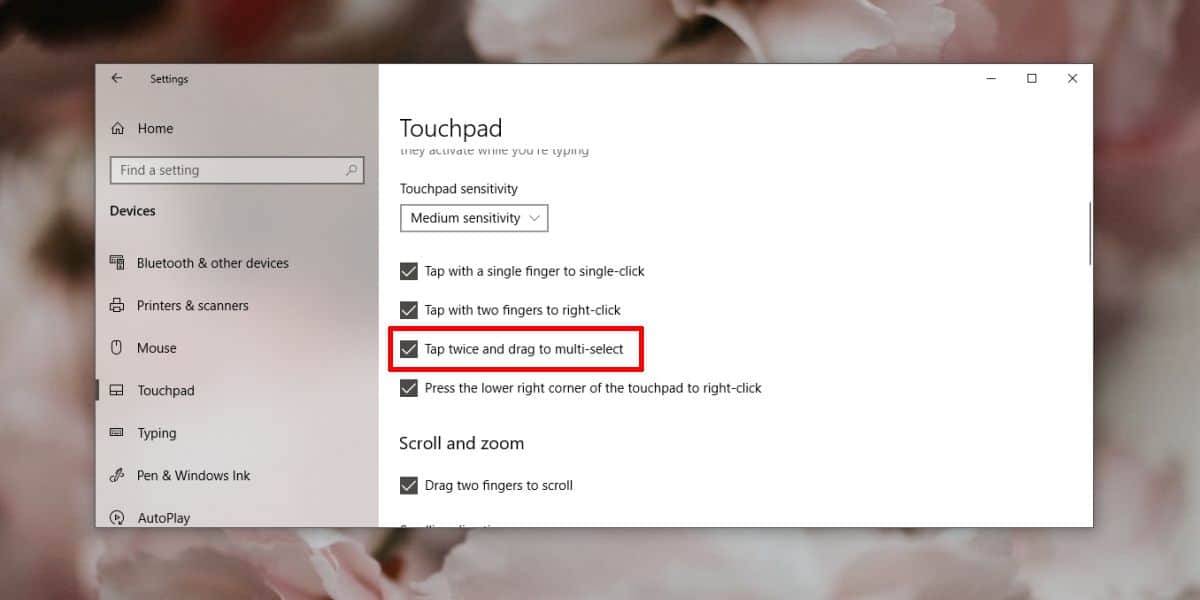
หลังจากคุณปิดการใช้งานตัวเลือกนี้คุณจะต้องใช้ปุ่มเมาส์ที่มาพร้อมกับทัชแพดเพื่อเลือกรายการหรือคุณสามารถแตะที่รายการเพื่อเลือก การลากและวางจะยังคงใช้งานได้เมื่อคุณเลือกรายการ
การแตะสองครั้งและลากตัวเลือกนั้นเป็นสิ่งที่ทำให้รายการที่จะถูกเลือกโดยบังเอิญในสถานที่แรก ทัชแพดไวเกินไปเล็กน้อยดังนั้นเมื่อคุณขยับนิ้วมือข้ามมันก็มีแนวโน้มที่จะรับรู้ว่าเป็นการแตะสองครั้งแล้วลาก ตามที่กล่าวไว้ก่อนหน้านี้คุณสามารถลองเปลี่ยนความไวของทัชแพดได้ แต่มีการตั้งค่าที่แตกต่างกันเพียงสี่แบบที่คุณสามารถลองใช้ได้และหากคุณตั้งค่าความไวเป็นต่ำสุดที่จะอนุญาต . ถึงกระนั้นก็ควรลองถ้าคุณไม่ต้องการปิดใช้งานการแตะสองครั้งเพื่อเลือก
หากคุณยังหาสมดุลไม่ได้ความไวของทัชแพดคุณสามารถลองใช้ไดรเวอร์อื่น ๆ ได้ โดยทั่วไปแล้วไดรเวอร์ทั่วไปของ Windows 10 คือสิ่งที่ติดตั้ง แต่คุณสามารถเลือกใช้ไดรเวอร์ Synaptics ได้ พวกมันรองรับทัชแพดที่มีความแม่นยำเช่นกัน แต่อาจให้คุณควบคุมความไวและท่าทางต่าง ๆ ได้ดีขึ้น มีความเป็นไปได้เล็กน้อยที่คุณเสียท่าทางบางอย่างที่ Windows 10 รองรับดังนั้นคุณอาจเสียสละบางอย่างระหว่างทาง
คุณสามารถใช้เมาส์กับทัชแพดได้หากต้องการ










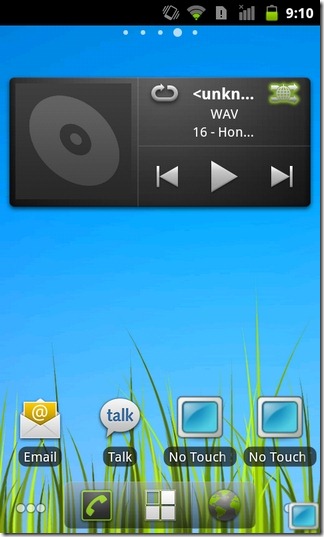


ความคิดเห็น